WordPress マルチオーサーブログを効率的に管理するための 21 のプラグイン
公開: 2022-11-05複数の著者によるブログを管理するための WordPress プラグインをお探しですか?
マルチオーサーの WordPress ウェブサイトの運営には、シングルオーサーの WordPress ブログとは異なる課題があります。 コンテンツを計画し、編集ワークフローを作成し、ユーザー アクティビティを監視し、Web サイトが最高のパフォーマンスで動作するようにする必要があります。
これは大変な作業のように思えますが、幸いなことに、いくつかの非常に便利なプラグインを使用すると、すべてをスムーズに進めることができます。
この記事では、マルチオーサーの WordPress ブログを効率的に管理するための最適なプラグインをいくつか紹介します。
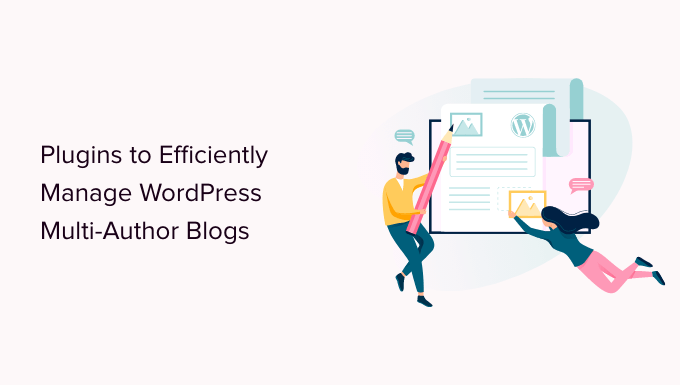
遅滞なく、マルチオーサーブログを効率的に管理するための最適な WordPress プラグインを見てみましょう.
1.パブリッシュプレス
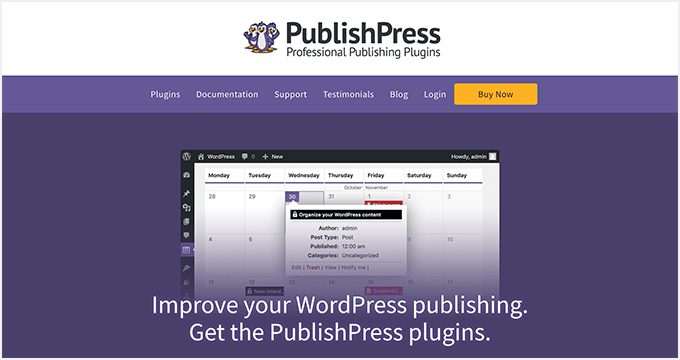
PublishPress は、コンテンツが豊富なあらゆるタイプの Web サイトに最適なパブリッシング ツール キットであり、マルチオーサーの WordPress ブログに必須のプラグインです。
WordPress 内で編集カレンダーを作成および管理したり、下書きや記事のアイデアの進行状況をフォローアップしたり、作成者を管理したり、カスタム通知を設定したりできます。
プラグインには、強力なツール セットを提供するアドオンが付属しています。 これらのアドオンには、Capability Manager Enhanced (ユーザー権限をカスタマイズするため)、Revisions (WordPress でリビジョンを管理するため)、および WordPress での表示権限を制御できる Press Permit が含まれます。
この信じられないほど強力なプラグインは、コンテンツの計画から公開まで、あらゆる段階で役立ち、見落としがないようにします。 詳細については、WordPress での編集ワークフローを改善する方法に関するガイドをご覧ください。
おまけ:ブログ投稿のアイデアを見つけるためのキーワード調査の方法に関するガイドを参照してください。
2.WPフォーム
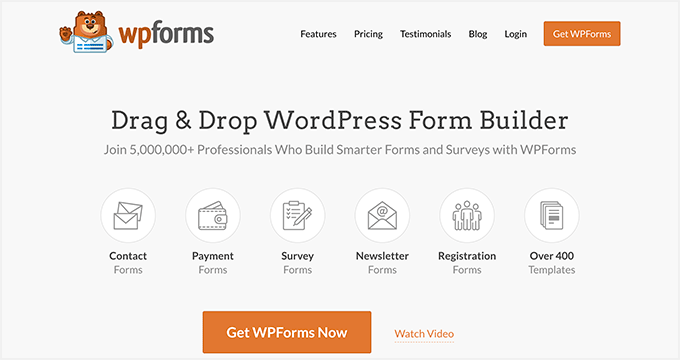
WPForms は、市場で最高の WordPress コンタクト フォーム プラグインです。 シンプルなドラッグ アンド ドロップ フォーム ビルダーを使用して、フォームを簡単に作成できます。
Pro プランには、ユーザー登録、カスタム ログイン フォーム、および送信後のアドオンも付属しています。 これにより、WordPress 管理領域へのアクセスを許可することなく、Web サイトへの投稿を受け入れることができます。
詳細については、ユーザーが WordPress Web サイトに投稿を送信できるようにする方法についてのステップバイステップ ガイドを参照してください。
3. メンバープレス
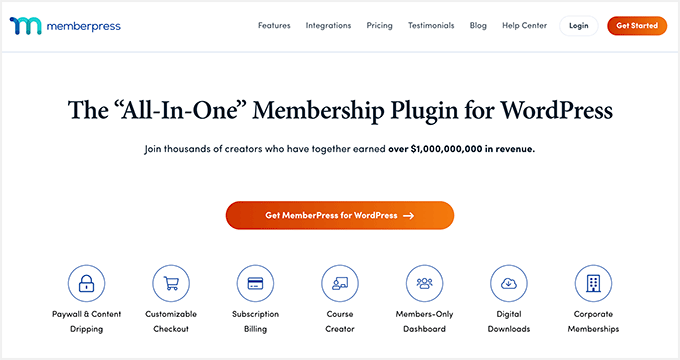
有料会員だけが投稿できるウェブサイトを構築したい場合は、MemberPress が気に入るはずです。 これは最高の WordPress メンバーシップ プラグインであり、サブスクリプションとメンバーシップ プランを簡単に販売できます。
ユーザーのメンバーシップ レベルに基づいて、任意のコンテンツへのアクセスを簡単に制限できます。 WPForms で使用して、フロントエンドの投稿送信ページを作成することもできます。
詳細な手順については、WordPress でメンバーシップ Web サイトを簡単に作成する方法に関するガイドを参照してください。
4.翻訳プレス
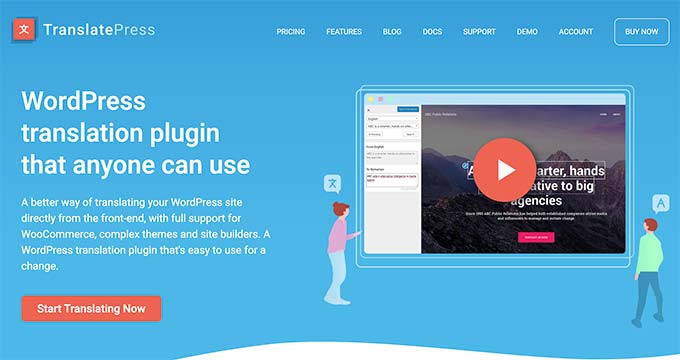
TranslatePress は、多言語の WordPress Web サイトを実行している場合に翻訳を簡単に管理できる素晴らしいプラグインです。
あなたとあなたのウェブサイトの他の作成者は、ライブ プレビューでコンテンツを簡単に翻訳できます。 また、WordPress のテーマやプラグインの翻訳にも使用できます。
ステップバイステップの詳細については、WordPress Web サイトを簡単に翻訳する方法に関するチュートリアルを参照してください。
代替手段: WPML、Polylang
5. スクリ
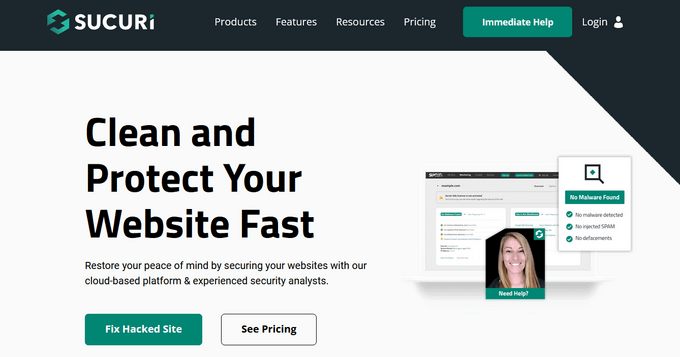
Sucuri は、Web サイトを不正アクセス、ブルート フォース攻撃、ハッキングから保護するための最高の WordPress セキュリティ プラグインです。
マルチオーサー WordPress サイトとして、より多くの人が WordPress Web サイトの管理領域にアクセスできます。 作成者が投稿できることを確認すると同時に、管理領域が安全であることも確認する必要があります。
Sucuri は定期的なセキュリティ チェックを実行し、Web サイトのファイアウォールとして機能します。 これにより、悪意のある攻撃が Web サイトに到達する前であってもブロックできます。
6. 公開前のチェックリスト
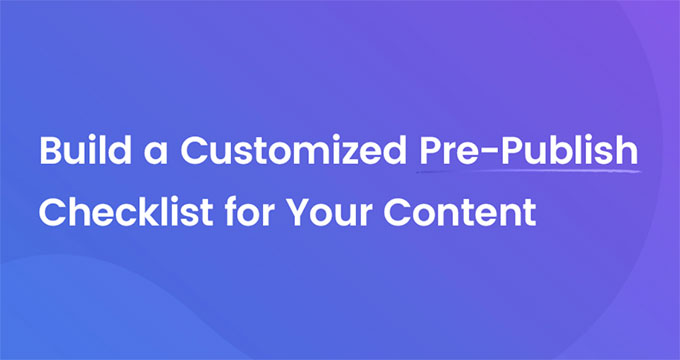
公開前チェックリストは、投稿エディターのチェックリストを追加するのに役立ちます。これにより、作成者はリストを公開またはレビューのために送信する前に、リストのすべてを確認できます。
マルチオーサー WordPress Web サイトの管理者として、すべての作成者が Web サイト用に設定した編集プロセスに従うようにしたいと考えています。
7. シンプルなローカルアバター
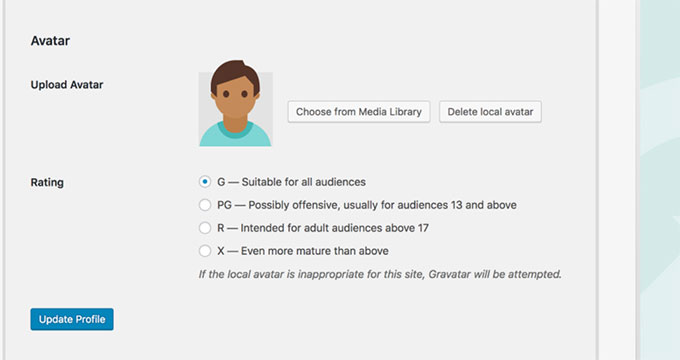
Simple Local Avatars プラグインを使用すると、WordPress サイトのユーザーは、プロフィールを編集して作成者の写真をアップロードできます。
デフォルトでは、WordPress は Gravatar を使用してコメントやユーザー プロフィールにユーザー アバターを表示します。 一部のユーザーが自分のメール アドレスに gravatar を設定していない場合や、単に作成者のプロフィールに別の画像を使用したい場合は、Simple Local Avatars が最適なプラグインです。
8.モンスターインサイト
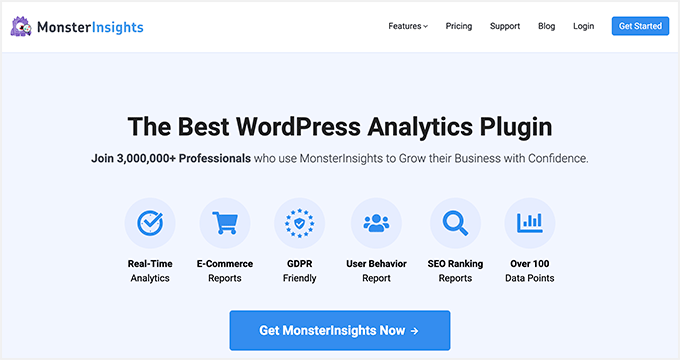
MonsterInsights は、WordPress 用の最高の Google アナリティクス プラグインです。 WordPress に Google アナリティクスを簡単にインストールできます。
また、ユーザーがどこから来ているか、どのコンテンツがうまくいっているか、Web サイトを閲覧するときにユーザーが何をするかなども表示されます。 このデータは、Web サイトの効果的なコンテンツ戦略を作成するための洞察を提供します。
おまけ:すべての WordPress サイトで追跡する必要がある上位のマーケティング指標をご覧ください。
9. WP リビジョン管理
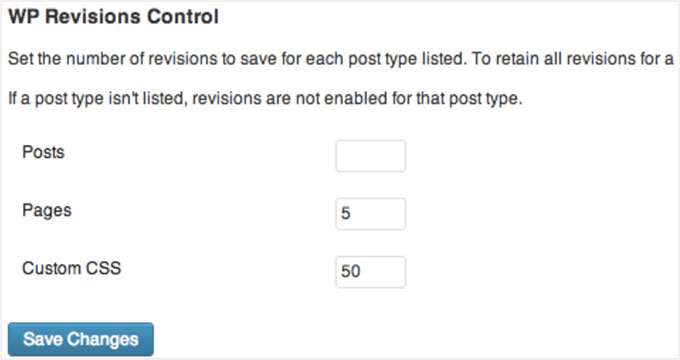
WP Revisions Control は、WordPress が保持する必要があるいくつかのリビジョンを設定するのに役立ちます。 その数を超えると、WordPress は最も古いリビジョンを自動的に削除します。 必要に応じて、特定の投稿のすべてのリビジョンを削除することもできます。
WordPress は下書きをリビジョンとして自動的に保存します。 これにより、変更を簡単に元に戻し、記事の以前のドラフトに戻すことができます。 ただし、大規模な複数作成者の WordPress サイトを運営している場合、これらのリビジョンは WordPress データベースのサイズに追加されます。
詳細については、WordPress 投稿リビジョンの初心者向けガイドを参照してください。ブログでリビジョンを使用する方法の段階的な手順が記載されています。
10. 作者アバター一覧
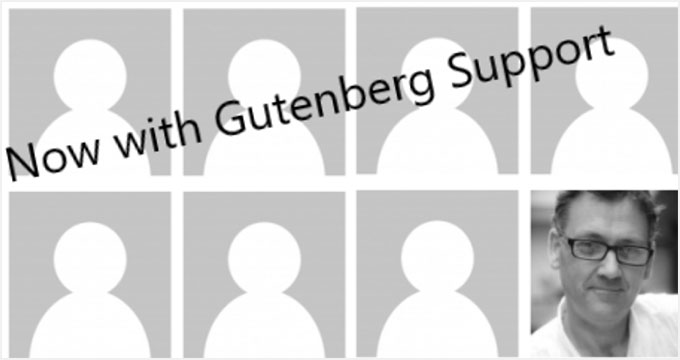
Author Avatars List プラグインを使用すると、サイトの任意の場所にブログの著者リストを簡単に追加できます。 サイドバーウィジェットが付属しており、ショートコードを使用して投稿やページに簡単に追加することもできます.

あなたのウェブサイトでより多くの著者を惹きつける簡単な方法は、ウェブサイトで著者を目立つように紹介することです。 これを行う 1 つの方法は、ブログ作成者のリストを表示することです。
11.管理する
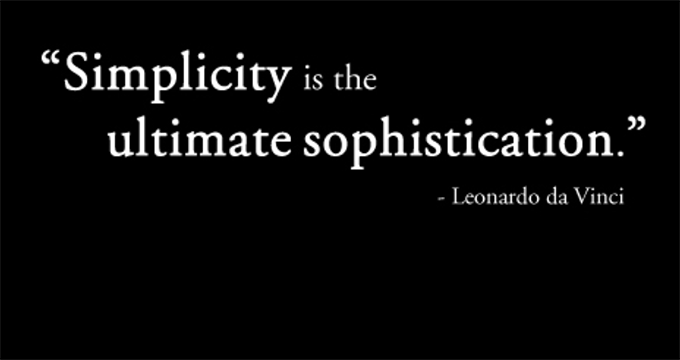
Adminimize を使用すると、WordPress 管理領域内でユーザーが表示できるものとできないものを管理者が完全に制御できます。 複数の著者がいるブログの管理者は、これを使用して不要なセクションへのユーザー アクセスを無効にすることができます。
これにより、無駄のない無駄のない執筆スペースを作成者に提供できます。 詳細については、WordPress 管理者から不要なアイテムを非表示にする方法に関するチュートリアルを参照してください。
12. ユーザーノート
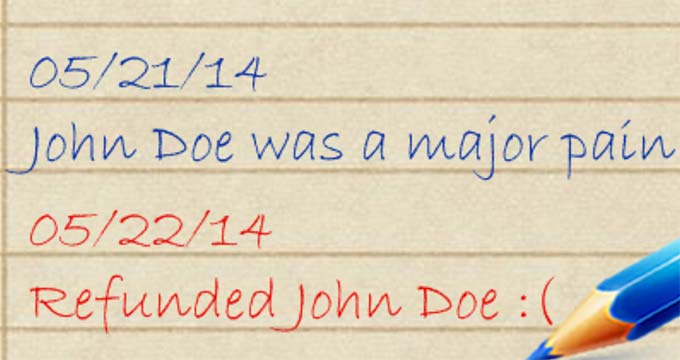
ユーザー メモを使用すると、ユーザー プロファイルにメモを残すことができます。 これらのメモは管理者のみが見ることができ、非常に役立ち、リマインダー ツールとして機能する場合があります。
たとえば、作成者が締め切りを守らない場合、この特定の作成者が締め切りに不注意であることを思い出させるメモを追加できます。
13. シンプルオーサーボックス
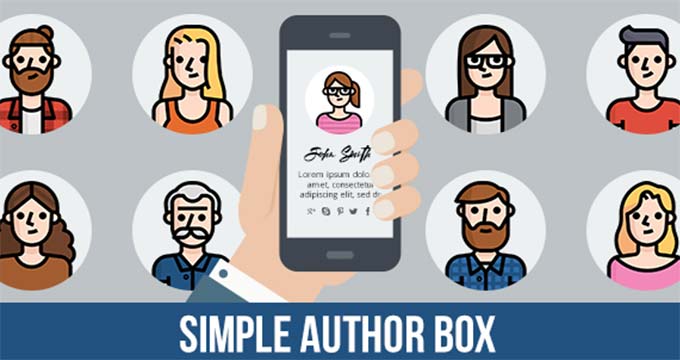
Simple Author Box を使用すると、記事の下に著者の略歴ボックスを簡単に追加できます。 テーマの色に合わせてカスタマイズしたり、表示したいものを構成したり、ソーシャル共有ボタンを追加したりできます.
デフォルトでは、最新の WordPress テーマは、記事の下に著者のプロフィール写真と略歴を表示できます。 ただし、それが苦手な人もいれば、著者のバイオ ボックスをより詳細に制御したい場合もあります。そこでは、Simple Author Box プラグインが役立ちます。
14.著者スラッグの編集
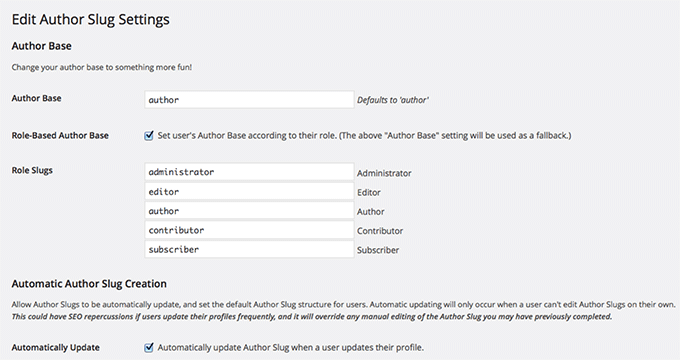
Edit Author Slug プラグインを使用すると、それを行うことができます。 ユーザー プロファイルを編集して、作成者の URL スラッグを変更するだけです。 また、著者ベースを変更することもできます。
WordPress には SEO に適した URL 構造があり、投稿やページの URL スラッグを選択できます。 ただし、著者ページにはこれを行うオプションがないため、Edit Author Slug プラグインを使用して実現できます。
詳細については、WordPress で作成者の URL スラッグとベースを変更する方法に関する詳細なチュートリアルを参照してください。
15. ユーザーが投稿した投稿
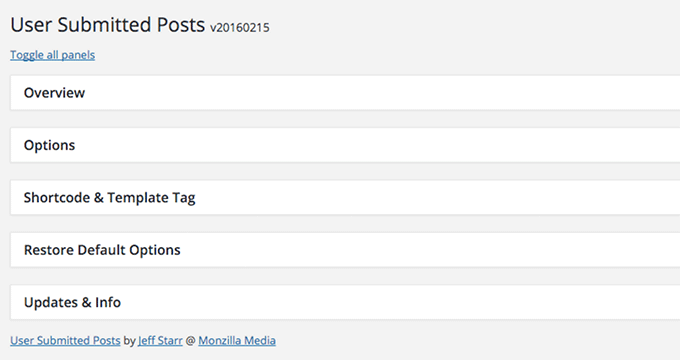
User Submitted Posts プラグインは、まさにその通りに機能します。 ユーザーは、ログインしたりアカウントを作成したりせずに、Web サイトに投稿を送信できます。
これにより、ユーザー アカウントを管理したり、ユーザーに管理領域へのアクセスを許可したりすることなく、ユーザーが送信したコンテンツを管理できます。
詳細については、ユーザーが WordPress サイトに投稿を送信できるようにする方法に関するガイドを参照してください。
16.マイログインのテーマ
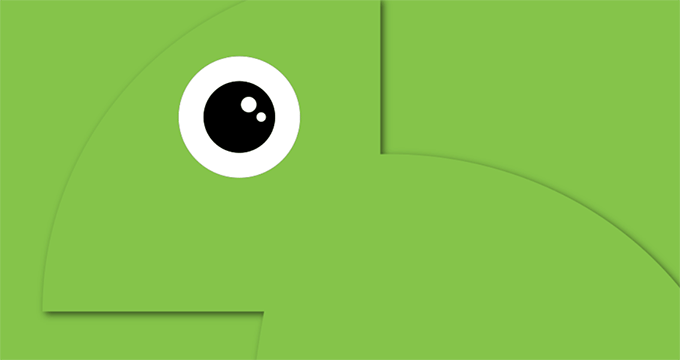
Theme My Login を使用すると、Web サイト用のカスタム WordPress ログイン ページを作成できます。 フロントエンドの登録およびプロファイル編集ページを作成することもできます。
基本的に、ユーザーは Web サイトの管理領域にアクセスしなくてもログインできます。 Theme My Login を他のプラグインと併用して、作成者向けのフロントエンド編集エクスペリエンスを作成できます。
17. ツーファクター
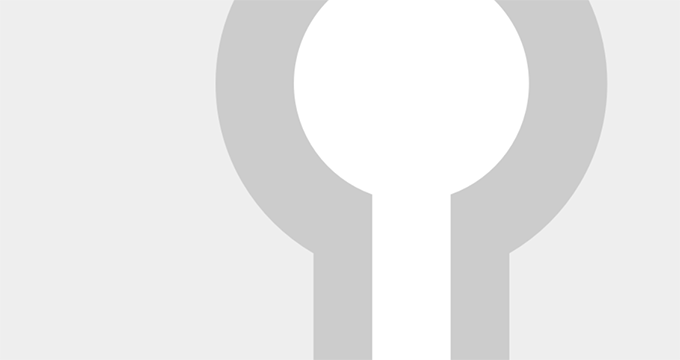
Two Factor プラグインを使用すると、Web サイトに 2 要素認証を簡単に追加できます。 これにより、WordPress のログイン画面に余分な手順が追加され、ハッカーが Web サイトにアクセスするのが難しくなります。
ログイン プロセスを完了するには、LastPass Authenticator などのアプリを使用してワンタイム パスワードを生成できます。
詳細については、WordPress に 2 要素認証を追加する方法に関するガイドを参照してください。
18. WP アクティビティ ログ
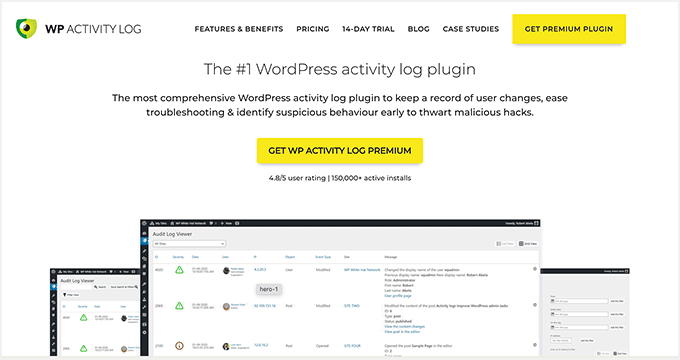
WP アクティビティ ログは、Web サイト上のすべてのログを保持するのに役立ちます。 これにより、各ユーザーがいつログインしたか、何をしたか、その他すべての Web サイト アクティビティを確認できます。
これにより、なりすましを見つけたり、間違いを見つけたり、ハッキングの試みをブロックしたりできます。 詳細については、WordPress サイトでのユーザー アクティビティを監視する方法に関するガイドを参照してください。
19.絶え間ない接触
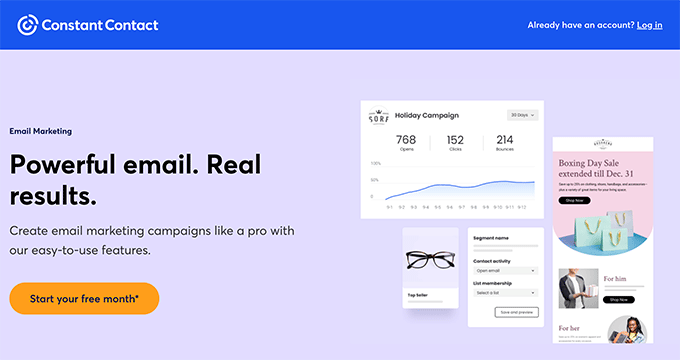
Constant Contact プラグインを使用すると、Web サイトのすべての作成者と登録ユーザーにメールをすばやく送信できます。 これは、重要なお知らせ、通知、およびサイト関連の更新を伝えたい場合に便利です。
メールがユーザーの受信トレイに届くようにするには、WP Mail SMTP プラグインと、SendLayer などの適切な SMTP サービス プロバイダーが必要です。
20.緊急パスワードリセット

緊急パスワード リセット プラグインを使用すると、ワンクリックで WordPress のすべてのユーザー パスワードをリセットできます。 また、新しいパスワードを設定するためのリンクを含む電子メールをすべてのユーザーに送信します。
WordPress サイトのセキュリティが侵害されているのではないかと心配している場合は、WordPress のすべてのパスワードをすぐに変更する必要があります。 ここで、マルチオーサーの WordPress Web サイトを実行している場合は、すべてのユーザー パスワードが変更されていることを確認する必要があります。
詳細については、WordPress のすべてのユーザーのパスワードをリセットする方法に関するガイドを参照してください。
21. ユーザーブロッカー
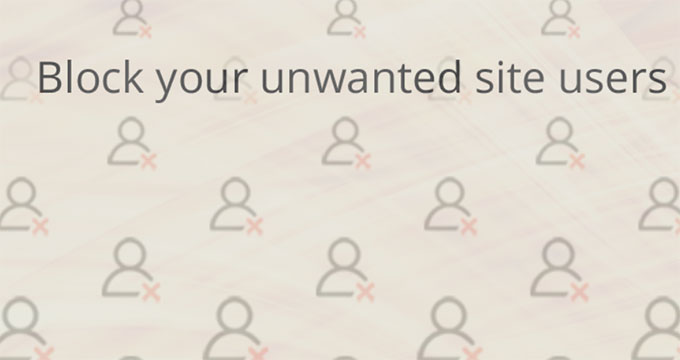
User Blocker プラグインを使用すると、作成者情報を変更したり、アカウントを削除したりせずに、WordPress Web サイトで作成者を簡単にブロックできます。
これにより、不要なユーザーが WordPress 管理領域にアクセスできないようにしながら、Web サイトのコンテンツが影響を受けないようにすることができます。
詳細については、アカウントを削除せずに WordPress ユーザーをブロックする方法についてのステップバイステップ ガイドを参照してください。
それは今のところすべてです。
この記事が、マルチオーサーの WordPress ブログを管理するための便利なプラグインを見つけるのに役立つことを願っています。 また、ブログのトラフィックを増やすための実証済みのヒントと、WordPress サイトを高速化するための究極のガイドもご覧ください。
この記事が気に入ったら、WordPress ビデオチュートリアルの YouTube チャンネルに登録してください。 Twitter や Facebook で私たちを見つけることもできます。
